SONY G502 User Manual [lv]
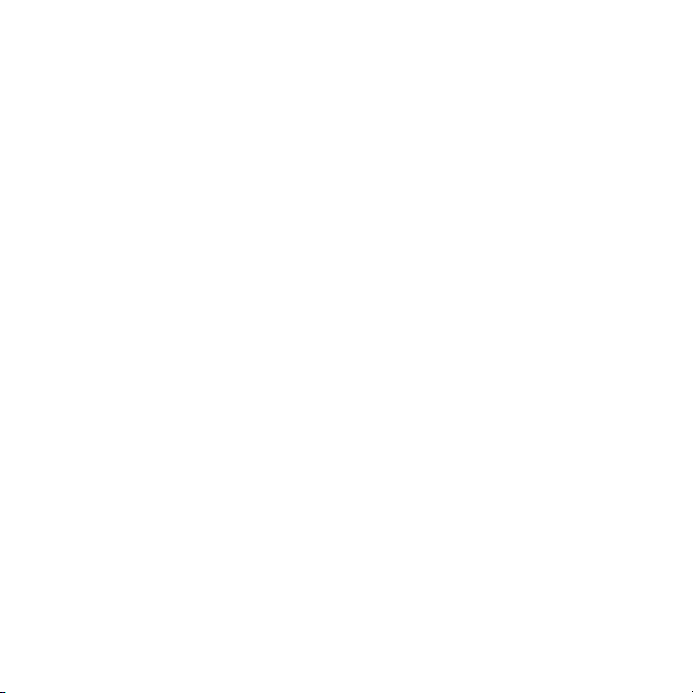
Saturs
Sony Ericsson G502
Darba sākšana ................... 6
Salikšana ........................................ 6
Tālruņa ieslēgšana ......................... 7
Palīdzība tālrunī .............................. 8
Akumulatora lādēšana .................... 8
Tālruņa pārskats ............................. 9
Izvēļņu pārskats ............................ 11
Navigācija ..................................... 13
Failu pārvaldnieks ......................... 14
Tālruņa valoda .............................. 16
Teksta ievadīšana ......................... 16
Zvanīšana ......................... 17
Zvanīšana un zvanu
saņemšana ................................... 17
Kontakti ......................................... 19
Zvanu saraksts ............................. 23
Numuru ātrā izsaukšana ............... 23
Balss pasts ................................... 24
Balss vadība ................................. 24
Zvanu pāradresācija ..................... 26
Vairāki zvani vienlaikus ................. 26
Mani numuri .................................. 28
Zvanu pieņemšana ....................... 28
Zvanu liegumi ............................... 28
This is the Internet version of the User's guide. © Print only for private use.
Fiksētie zvani ................................ 29
Sarunu ilgums un izmaksas .......... 29
Sava tālruņa numura parādīšana
vai slēpšana .................................. 29
Ziņapmaiņa ...................... 30
Īsziņas ........................................... 30
Multiziņas ...................................... 31
Ziņu iespējas ................................. 32
Veidnes ......................................... 32
Balss ziņas .................................... 33
E-pasts .......................................... 33
Mani draugi ................................... 35
Attēlveidošana ................ 37
Kamera un videoierakstītājs ......... 37
Kameras lietošana ........................ 37
Kameras ikonas un iestatījumi ...... 38
Kameras īsceļi .............................. 38
Attēlu pārsūtīšana ......................... 38
Drukāšana no kameras ................. 39
Attēli .............................................. 40
PhotoDJ™ un VideoDJ™ ............. 41
Motīvi ............................................ 41
1Saturs
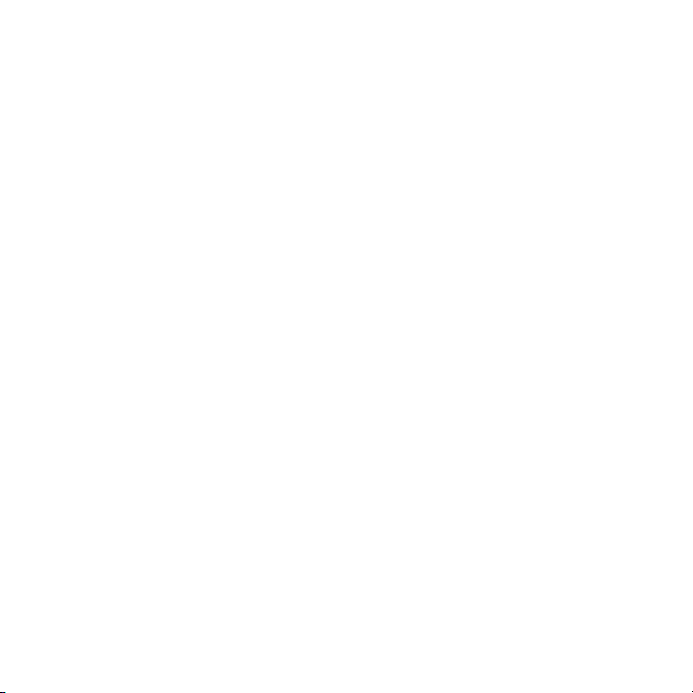
Izklaide ............................. 42
Portatīvā brīvroku stereoierīce ...... 42
Mūzikas atskaņotājs ..................... 42
Video atskaņotājs ......................... 42
Mūzikas un video vadība .............. 42
Mūzikas pārsūtīšana no datora ..... 44
TrackID™ ...................................... 45
Radio ............................................ 45
PlayNow™ .................................... 46
Zvana signāli un melodijas ........... 46
MusicDJ™ .................................... 47
Skaņas ieraksti ............................. 48
Spēles ........................................... 48
Programmas ................................. 48
Savienojumi ..................... 49
Iestatījumi ..................................... 49
Tālruņa nosaukums ...................... 50
Interneta lietošana ........................ 50
Web plūsmas ................................ 52
Bezvadu tehnoloģija
Bluetooth™ ................................... 53
USB kabeļa izmantošana ............. 55
Sinhronizēšana ............................. 56
Atjaunināšanas pakalpojums ........ 58
Citas iespējas .................. 59
Lidmašīnas režīms ........................ 59
Vietas pakalpojumi ........................ 60
Modinātāji ..................................... 60
Kalendārs ...................................... 61
Piezīmes ....................................... 62
Uzdevumi ...................................... 63
Profili ............................................. 64
Datums un laiks ............................ 64
Atslēgas ........................................ 64
Problēmu novēršana ...... 66
Bieži uzdotie jautājumi .................. 66
Kļūdu ziņojumi .............................. 69
Svarīga informācija ......... 70
Informācija par drošu un
efektīvu tālruņa lietošanu .............. 72
Lietotāja licences līgums ............... 76
Ierobežotā garantija ...................... 76
FCC Statement ............................. 78
Declaration of Conformity
for G502 ........................................ 79
Alfabētiskais rādītājs ...... 80
2 Saturs
This is the Internet version of the User's guide. © Print only for private use.
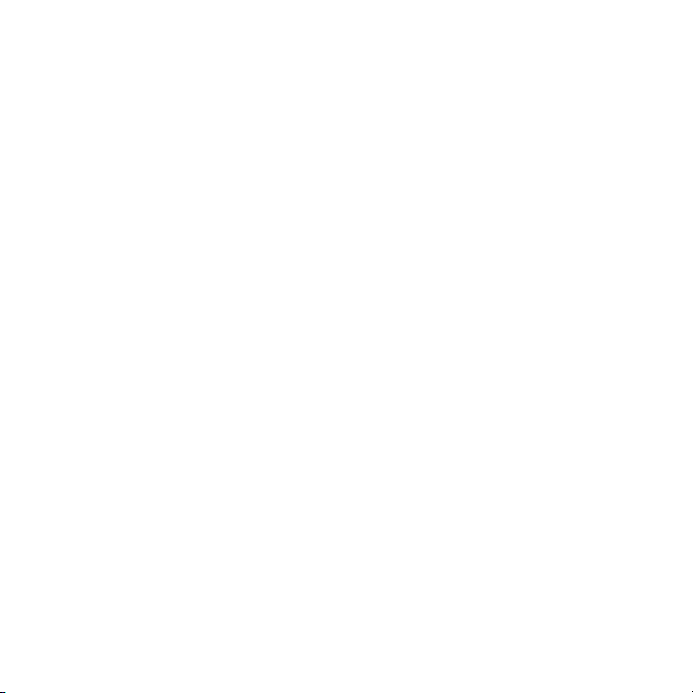
Sony Ericsson G502
UMTS 2100, GSM 900/1800/1900
Šo lietotāja rokasgrāmatu ir izdevusi kompānija
Sony Ericsson Mobile Communications AB vai tās
vietējā filiāle bez jebkādas garantijas. Kompānija
Sony Ericsson Mobile Communications AB jebkurā
laikā un bez brīdinājuma var veikt šajā lietotāja
rokasgrāmatā uzlabojumus un izmaiņas, ja tas ir
nepieciešams tipogrāfijas kļūdu vai neprecizitāšu
dēļ pašreizējā informācijā vai programmu un/vai
iekārtu uzlabojumu dēļ. Šāda veida izmaiņas tiks
iekļautas šīs lietotāja rokasgrāmatas nākamajos
izdevumos.
Visas tiesības aizsargātas.
©Sony Ericsson Mobile Communications AB,
2007
Izdevuma numurs: 1211-0308.1
Lūdzu, ievērojiet:
daži tīkli nenodrošina atsevišķus šajā
rokasgrāmatā minētos pakalpojumus. Tas attiecas
arī uz GSM starptautisko avārijas dienestu
izsaukšanas numuru 112.
Ja neesat pārliecināts, vai varat izmantot konkrētu
pakalpojumu, lūdzu, sazinieties ar savu tīkla operatoru
vai pakalpojumu sniedzēju.
Pirms mobilā tālruņa lietošanas izlasiet nodaļas
Informācija par drošu un efektīvu tālruņa lietošanu
un Ierobežotā garantija.
Tālrunī var lejupielādēt, glabāt vai pārsūtīt papildu
saturu, piem., zvana signālus. Šāda satura
izmantošanu var ierobežot vai aizliegt trešās puses,
ieskaitot aizliegumu atbilstoši piemērojamam
autortiesību likumam, bet neaprobežojoties ar to.
Jūs, un nevis Sony Ericsson, esat atbildīgs par
tālrunī lejupielādē
pārsūtāt no sava tālruņa. Pirms lietojat jebkādu
papildu saturu, lūdzu, pārbaudiet, vai jums ir
atbilstošās licences vai cita veida pilnvaras.
Kompānija Sony Ericsson negarantē jebkāda
papildu satura vai citas trešās puses satura
tu papildu saturu vai saturu, ko
lietotāja
precizitāti, integritāti vai kvalitāti. Kompānija
Sony Ericsson nekādā gadījumā neatbild par
jebkāda veida nepareizu papildu satura vai citas
trešās puses satura izmantošanu.
Smart-Fit Rendering ir ACCESS Co., Ltd. preču
zīme vai reģistrēta preču zīme.
Bluetooth ir Bluetooth SIG Inc. reģistrēta preču zīme,
un tās lietošanu nosaka Sony Ericsson licence.
Plūstošā identifikatora logotips, PlayNow, TrackID,
MusicDJ, PhotoDJ un VideoDJ ir Sony Ericsson
Mobile Communications AB preču zīmes vai
reģistrētas preču zī
TrackID™ darbību nodrošina Gracenote Mobile
MusicID™. Gracenote un Gracenote Mobile MusicID
ir Gracenote, Inc. preču zīmes vai reģistrētas preču
zīmes.
Sony, Memory Stick Micro™ un M2™ ir
Sony Corporation preču zīmes vai reģistrētas preču
zīmes.
Google™ un Google Maps™ ir Google Inc. preču
zīmes vai reģistrētas preču zīmes.
SyncML ir Open Mobile Alliance LTD preču zīme vai
reģistrēta preču zīme.
Ericsson ir Telefonaktiebolaget LM Ericsson preču
zīme vai reģistrēta preču zīme.
Adobe Photoshop Album Starter Edition ir Adobe
Systems Incorporated reģistrēta preču zīme vai
preču zīme ASV un/vai citās valstīs.
Microsoft, ActiveSync, Windows, Outlook un Vista
ir Microsoft Corporation reģistrētas preču zīmes vai
preču zīmes ASV un/vai citās valstīs.
T9™ Text Input ir Tegic Communications preču
zīme vai reģistrēta preču zīme. T9™ teksta ievade
ir licencēta saskaņā ar vienu vai vairākiem no šiem
patentiem: ASV pat. nr. 5 818 437, 5 953 541,
5 187 480, 5 945 928 un 6 011 554; Kanādas
pat. nr.1 331 057; Lielbritānijas pat. nr. 2238414B;
Honkongas standarta pat. nr. HK0940329;
Singapūras Republikas pat. nr. 51383; Eiropas
mes.
This is the Internet version of the User's guide. © Print only for private use.
3

pat. nr. 0 842 463 (96927260.8) DE/DK, FI, FR, IT,
NL, PT, ES, SE, GB; un citi patenti vēl tiek kārtoti
visā pasaulē.
Java un visas ar Java saistītās preču zīmes un
logotipi ir Sun Microsystems, Inc. ASV un citās
valstīs reģistrētas preču zīmes vai preču zīmes.
Sun™ Java™ J2ME™ lietotāja licences līgums.
Ierobežojumi: programmatūra ir konfidenciāla, ar
autortiesībām aizsargāta korporācijai Sun piederoša
informācija, un visas tās kopijas ir korporācijas Sun
un/vai tās licencētāju īpašums. Klients nedrīkst
modificēt, dekompilēt, disasemblēt, atšifrēt,
ekstrahēt vai citādi dekonstruēt programmatūru.
Programmatūru nedrīkst iznomāt, piešķirt vai
licencēt nedz pilnībā, nedz kādu tās daļu.
Eksportēšanas noteikumi: šis produkts, ieskaitot
jebkuru tajā iekļauto vai tam līdzi nākošo
programmatūru vai tehniskos datus, var būt
pakļauts ASV eksporta kontroles likumdošanai,
ieskaitot ASV Eksporta administrēšanas aktu
(U.S. Export Administration Act) un ar to saistītos
noteikumus, un ASV sankciju programmām, ko
nosaka ASV Finanšu Ministrijas Ārvalstu aktīvu
pārvaldības birojs, un tas papildus var būt pakļauts
citu valstu eksporta vai importa noteikumiem.
Produkta lietotājs un ikviens produkta īpašnieks
piekrīt stingri ievērot visus šāda veida noteikumus
un apliecina, ka viņa pienākumos ietilpst jebkuru
nepieciešamo licenču iegūšana, lai eksportētu,
atkārtoti eksportētu vai importētu šo produktu.
Šo produktu, ieskaitot jebkuru tajā iekļauto
programmatūru, nedrīkst lejupielādē
veidā eksportēt vai atkārtoti eksportēt (i) uz Kubu,
Irāku, Irānu, Ziemeļkoreju, Sudānu, Sīriju (šis saraksts
tiek regulāri pārskatīts) un jebkuru citu valsti, kurai
ASV ir noteikusi preču embargo, kā arī šādu valstu
pavalstniekiem, iedzīvotājiem un organizācijām, un
(ii) jebkurai personai vai organizācijai, kas iekļauta
ASV Finanšu ministrijas Īpaši izraudzīto valstu
sarakstā, un (iii) jebkurai personai vai organizācijai,
kas iekļauta jebkādā eksporta liegumu sarakstā,
ko regulāri var uzturēt ASV valdība, ieskaitot, bet
t vai citādā
neaprobežojoties ar ASV Komercdepartamenta
Liegto personu sarakstu vai Liegto organizāciju
sarakstu, vai ASV Valsts departamenta
Neizplatīšanas sankciju sarakstu, bez
ierobežojumiem.
Tiesību ierobežojumi: lietošanu, pavairošanu un
izpaušanu ASV valdībā regulē attiecī
datu un datorprogrammatūras tiesību pantu DFARS
252.2277013(c) (1) (ii) un FAR 52.22719(c) (2)
ierobežojumi.
Šo produktu aizsargā noteiktas Microsoft intelektuālā
īpašuma tiesības. Ja jums nav atbilstošas Microsoft
licences, šādas tehnoloģijas lietošana vai izplatīšana
ārpus šī produkta ir aizliegta.
Satura īpašnieki izmanto Windows multivides digitālo
tiesību pārvaldības (Windows Media digital rights
management — WMDRM) tehnoloģiju, lai aizsargātu
savu intelektuālo īpašumu, ieskaitot autortiesības.
Šī ierīce izmanto WMDRM programmatūru, lai
piekļūtu saturam, ko aizsargā tehnoloģija WMDRM.
Ja WMDRM programmatūrai neizdodas aizsargāt
saturu, satura īpašnieki var lūgt Microsoft atsaukt
programmatūras spēju izmantot tehnoloģiju WMDRM
aizsargāta satura atskaņošanai vai kopēšanai.
Atsaukšana neattiecas uz neaizsargātu saturu.
Lejupielādējot aizsargā
piekrītat, ka Microsoft kopā ar licencēm var iekļaut
atsaukšanas sarakstu. Satura īpašnieki var noteikt,
ka jums jājaunina WMDRM, lai piekļūtu viņu saturam.
Ja atsakāties jaunināt, jūs nevarēsit piekļūt saturam,
kam nepieciešama jaunināšana.
Licences īpašnieka, kas piedāvā MPEG-4 video
dekodētājus un kodētājus, vārdā tiek sniegts šāds
paziņojums: šis produkts ir licencēts atbilstoši
MPEG-4 vizuālo patentu paketes licencei, lai
patērētājs to izmantotu personiskiem un
nekomerciāliem mērķiem — (i) kodētu videomateriālu
atbilstoši MPEG-4 vizuālajam standartam (“MPEG-4
video”) un/vai (ii) dekodētu MPEG-4 videomateriālu,
ko iekodējis patērētājs, veicot personiska vai
nekomerciāla rakstura darbības, vai ko patērētājs
iegādājies no videopakalpojumu sniedzēja, kam ir
ta satura licences, jūs
4
This is the Internet version of the User's guide. © Print only for private use.
gie Tehnisko
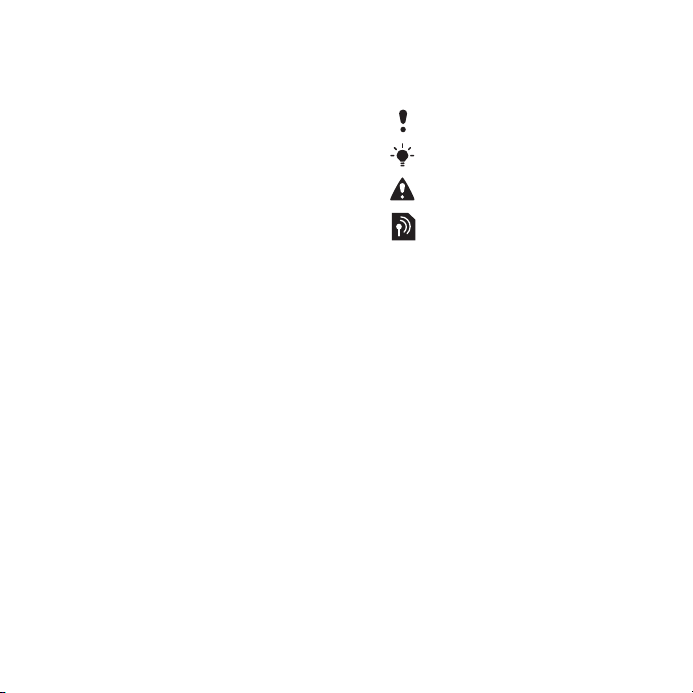
atbilstoša MPEG LA licence, kura ļauj piedāvāt
MPEG-4 videomateriālus. Licence netiek sniegta
un neattiecas ne uz kāda cita veida pielietojumu.
Papildu informāciju par reklāmas, iekšēju vai
komerciālu pielietojumu un licencēm var saņemt
no MPEG LA, LLC. Sk. Web vietu
http://www.mpegla.com.
Obligāta piezīme licencei, kas izsniegta atbilstoši
2.1 un 2.6 pantam. Saskaņā ar licenču, kuras
izsniegtas atbilstoši 2.1 un 2.6 pantam, nosacījumu
licences īpašnieks piekrīt jebkurai pusei, kas no
licences īpašnieka saņem AVC produktu, uz kuru
attiecas autoratlīdzība, sniegt šādu paziņojumu: šis
produkts ir licencēts atbilstoši AVC patentu paketes
licencei, lai patērētājs to izmantotu personiskiem un
nekomerciāliem mērķiem — (i) kodētu videomateriālu
atbilstoši AVC standartam (“AVC video”) un/vai (ii)
dekodētu AVC videomateriālu, ko iekodējis patērētājs,
veicot personiska vai nekomerciāla rakstura darbības,
vai ko patērētājs iegādājies no videopakalpojumu
sniedzēja, kam ir licence, kura ļauj piedāvāt AVC
videomateriālus. Licence netiek sniegta un neattiecas
ne uz kāda cita veida pielietojumu. Papildu informāciju
var iegūt no MPEG LA, L.L.C. Sk. Web vietu
http://www.mpegla.com.
MPEG Layer-3 audio dekodēšanas tehnoloģija
ir licencēta no Fraunhofer IIS un Thomson.
Citi šajā materiālā minētie produktu un uzņēmumu
nosaukumi, iespējams, ir attiecīgo īpašnieku preču
zīmes.
Visas šajā dokumentā tieši nepiešķirtās tiesības
ir aizsargātas.
Visi attēli ir izmantoti tikai ilustratīvos nolūkos un,
iespējams, precīzi neatspoguļo reālo tālruni.
Norādījumos lietotie simboli
Šie simboli, iespējams, ir izmantoti
lietotāja rokasgrāmatā.
Piezīme
Padoms
Brīdinājums
Pakalpojums vai funkcija
ir atkarīga no tīkla vai
abonementa piedāvājuma.
Plašāku informāciju lūdziet
tīkla operatoram.
> Lietojiet izvēles vai navigācijas
taustiņus, lai ritinātu un izvēlētos.
Sk. Navigācija 13. lpp.
This is the Internet version of the User's guide. © Print only for private use.
5

Darba sākšana
Salikšana
Pirms sākat izmantot tālruni, ievietojiet
SIM karti un akumulatoru.
Lai ievietotu SIM karti
1 Noņemiet akumulatora vāciņu,
piespiežot un pabīdot to, kā parādīts
attēlā.
2 Iebīdiet SIM karti turētājā tā, lai zelta
krāsas kontakti būtu vērsti uz leju.
6 Darba sākšana
This is the Internet version of the User's guide. © Print only for private use.
Lai ievietotu akumulatoru
1 Ievietojiet akumulatoru ar etiķeti uz
augšu tā, lai savienotāji būtu vērsti
viens pret otru.
2 Iebīdiet vietā akumulatora vāciņu.
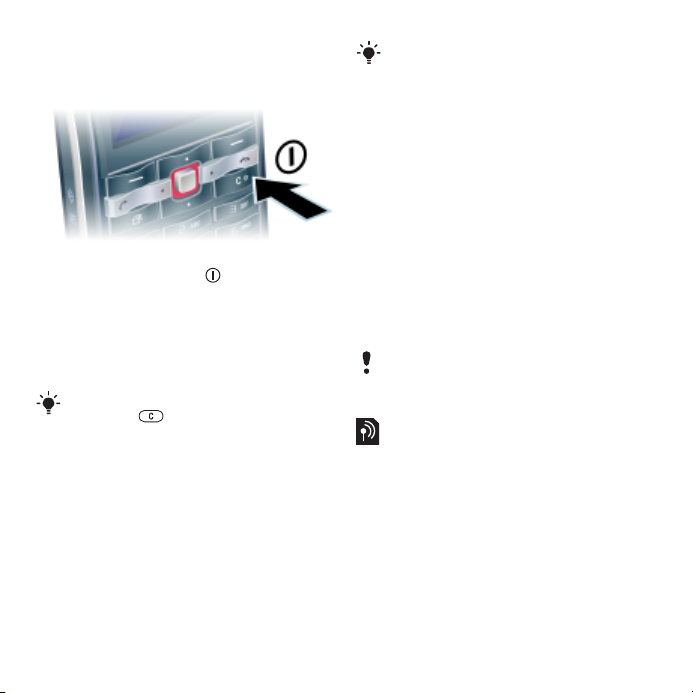
Tālruņa ieslēgšana
Lai ieslēgtu tālruni
1 Nospiediet un turiet .
2 Ievadiet SIM kartes PIN kodu, ja tas
tiek pieprasīts, un izvēlieties Labi.
3 Izvēlieties valodu.
4 Izvēlieties Jā, lai izmantotu iestatīšanas
vedni.
Ja, ievadot PIN, vēlaties labot kļūdu,
nospiediet .
SIM karte
SIM (Subscriber Identity Module —
abonenta identitātes modulis) kartē,
kuru saņēmāt no sava tīkla operatora,
ir ietverta jūsu abonementa informācija.
Pirms ievietojat vai izņemat SIM karti,
vienmēr izslēdziet tālruni un atvienojiet
lādētāju.
Pirms SIM karti izņemat no tālruņa, varat
tajā saglabāt kontaktinformāciju. Sk. Lai
kopētu vārdus un tālruņu numurus uz
SIM karti 20. lpp.
PIN
Lai aktivizētu tālrunī piedāvātos
pakalpojumus, var būt nepieciešams
PIN (Personal Identification Number —
personiskais identifikācijas numurs).
PIN nodrošina tīkla operators. Katrs
PIN cipars tiek parādīts kā *, ja vien
tas nesākas ar avārijas dienestu
izsaukšanas numuru cipariem, piem.,
112 vai 911. Avā
rijas dienestu
izsaukšanas numuru var izsaukt arī,
ja PIN kods nav ievadīts.
Ja PIN ievadāt nepareizi trīs reizes pēc
kārtas, SIM karte tiek bloķēta. Sk. SIM
kartes atslēga 64. lpp.
Sākuma ekrāns
Sākuma ekrāns ir redzams, ieslēdzot
tālruni. Sk. Attēlu izmantošana 40. lpp.
Gaidīšanas režīms
Kad tālrunis ir ieslēgts un ir ievadīts
PIN, tiek parādīts tīkla operatora
nosaukums. Šo skatu sauc par
gaidīšanas režīmu.
This is the Internet version of the User's guide. © Print only for private use.
7Darba sākšana
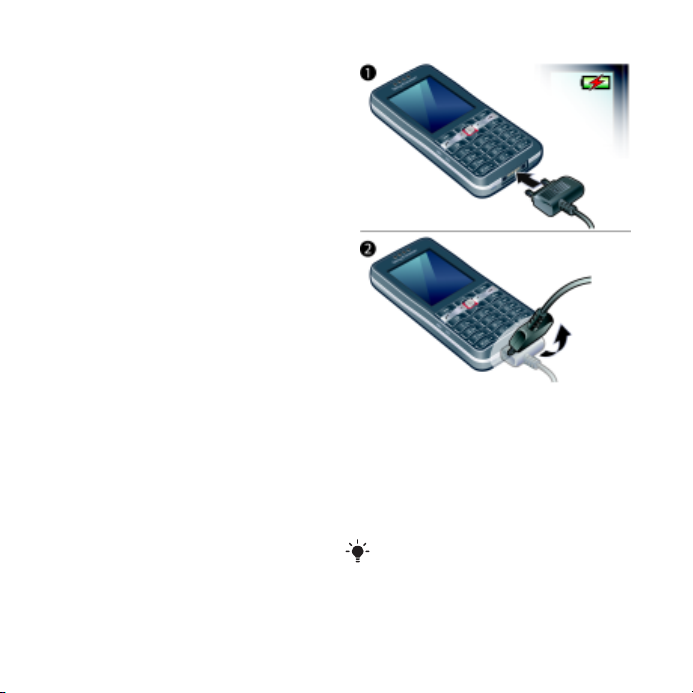
Palīdzība tālrunī
Tālrunī ir pieejama palīdzība un
informācija. Sk. Navigācija 13. lpp.
Lai izmantotu iestatīšanas vedni
1 Gaidīšanas režīmā izvēlieties Izvēlne
> Iestatījumi > cilne Vispārīgi
> Iestatīšanas vednis.
2 Izvēlieties iespēju.
Lai apskatītu informāciju par
funkcijām
• Ritiniet līdz funkcijai un izvēlieties Info
(ja šī iespēja ir pieejama). Dažos
gadījumos iespēja Info ir pieejama
izvēlnē Iespējas.
Lai apskatītu tālruņa demonstrāciju
• Gaidīšanas režīmā izvēlieties Izvēlne
> Izklaide > Demonstrācija.
Lai apskatītu statusa informāciju
• Gaidīšanas režīmā nospiediet skaļuma
regulēšanas taustiņu.
Akumulatora lādēšana
Iegādājoties tālruni, tā akumulators
ir uzlādēts daļēji.
Lai uzlādētu akumulatoru
1 Pievienojiet tālrunim lādētāju.
Lai pilnībā uzlādētu akumulatoru,
vajadzīgas aptuveni 2,5 stundas.
Nospiediet jebkuru taustiņu, lai skatītu
ekrānu.
2 Atvienojiet lādētāju, paceļot
spraudkontaktu uz augšu.
Tālruni uzlādes laikā var lietot.
Akumulatoru drīkst lādēt jebkurā laikā
gan mazāk par 2,5 stundām, gan ilgāk.
Lādēšanu var pārtraukt, nebojājot
akumulatoru.
8 Darba sākšana
This is the Internet version of the User's guide. © Print only for private use.

Tālruņa pārskats
1 Auss skaļrunis
2 Displejs
3 Izvēles taustiņi
4 Zvana taustiņš
5 Atmiņas kartes slots
(zem vāciņa)
6 Darbības izvēlnes taustiņš
7 Taustiņslēga taustiņš
8 Beigu taustiņš
9 Dzēšanas taustiņš C un
ieslēgšanas/izslēgšanas
taustiņš
10 Navigācijas taustiņš
11 Skaņas izslēgšanas
taustiņš
Sk. Interneta taustiņu īsceļi
51. lpp.
This is the Internet version of the User's guide. © Print only for private use.
9Darba sākšana

12 Skaļuma regulēšanas, digitālā
tuvinājuma taustiņi
13 Galvenā kamera
14 Kameras taustiņš
15 Lādētāja, brīvroku ierīces
un USB kabeļa savienotājs
10 Darba sākšana
This is the Internet version of the User's guide. © Print only for private use.
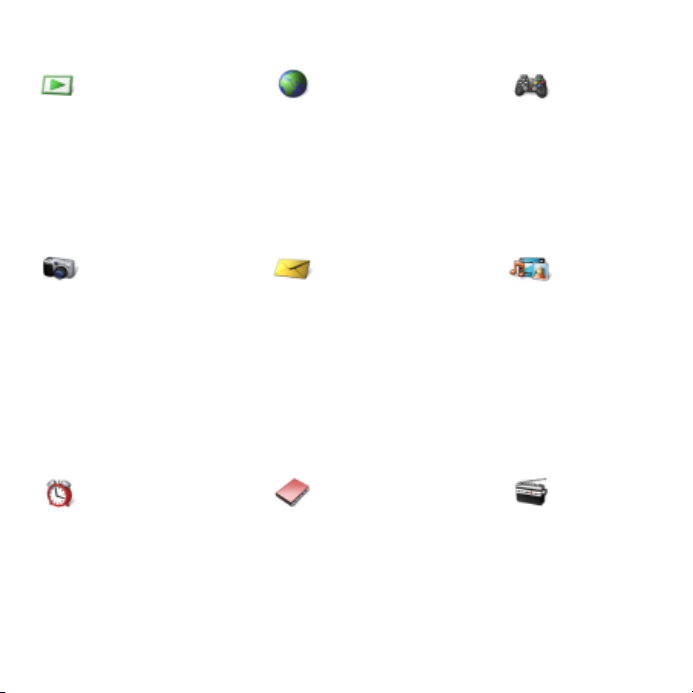
Izvēļņu pārskats
PlayNow™* Internets* Izklaide
Tiešsaistes pakalpoj.*
Spēles
TrackID™
Vietas pakalpojumi
VideoDJ™
PhotoDJ™
MusicDJ™
Tālvadība
Skaņas ieraksts
Demonstrācija
Kamera Ziņapmaiņa Multivide
Rakstīt jaunu
Iesūtne
E-pasts
Web plūsmas
Melnraksti
Izsūtne
Nosūtītās ziņas
Saglabātās ziņas
Mani draugi*
Zvanīt b. pastam
Veidnes
Pārvaldīt ziņas
Iestatījumi
Modinātāji Kontakti Radio
Es
Jauns kontakts
This is the Internet version of the User's guide. © Print only for private use.
11Darba sākšana
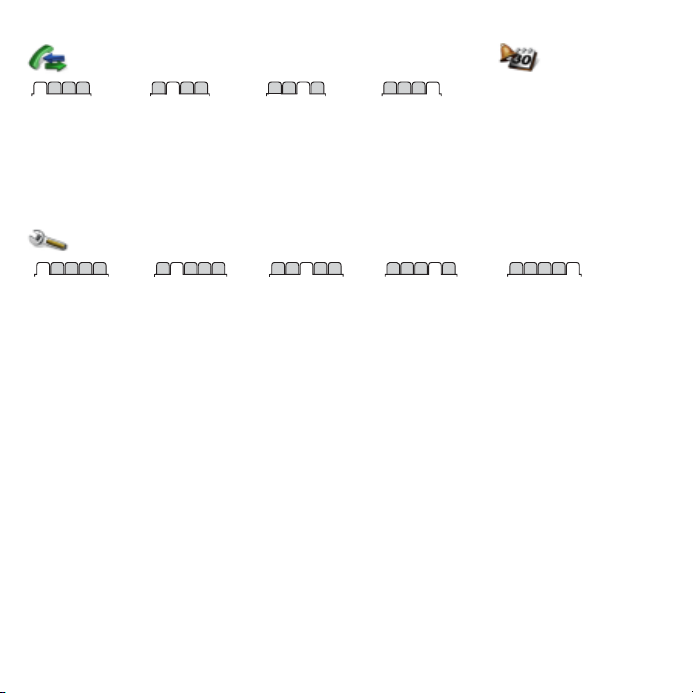
Zvani** Palīgrīki
Visi Atbildētie Izsauktie numuri Neatbildētie
Iestatījumi**
Failu pārvaldnieks
Programmas
Kalendārs
Uzdevumi
Piezīmes
Sinhronizācija
Taimeris
Hronometrs
Kalkulators
Kodu atmiņa
**
Vispārīgi
Profili
Laiks un datums
Valoda
Atjaunināt pakalpoj.
Balss vadība
Jauni notikumi
Īsceļi
Lidmašīnas režīms
Drošība
Iestatīšanas vednis
Pieejamība*
Tālruņa statuss
Sākotnējie
iestatījumi
* Dažas izvēlnes ir atkarīgas no operatora, tīkla vai abonēšanas.
** Lai apakšizvēlnēs pārvietotos pa cilnēm, jūs varat izmantot navigācijas taustiņu. Papildinformāciju sk. sada
Navigācija 13. lpp.
Skaņas un signāli
Zvana skaļums
Zvana signāls
Klusuma režīms
Pieaugošs zvana
skaļ.
Vibrosignāls
Ziņas signāls
Taustiņu skaņa
Displejs
Fons
Motīvi
Sākuma ekrāns
Ekrānsaudzētājs
Pulksteņa lielums
Spilgtums
Rediģēt līniju
nosauk.*
Zvani
Ātrie zvani
Viedā meklēšana
Pāradresācija
Pārslēgt uz 2. līniju*
Pārvaldīt zvanus
Ilgums un izmaksas*
Rādīt vai slēpt nr.
Brīvroku
Savienojumi
Bluetooth
USB
Tālruņa nosaukums
Tīkla koplietošana
Sinhronizācija
Ierīču pārvaldība
Mobilo pakalp. tīkli
Interneta iestatījumi
Straumēšanas iestatīj.
Ziņu iestatījumi*
Papildierīces
12 Darba sākšana
This is the Internet version of the User's guide. © Print only for private use.
ļā
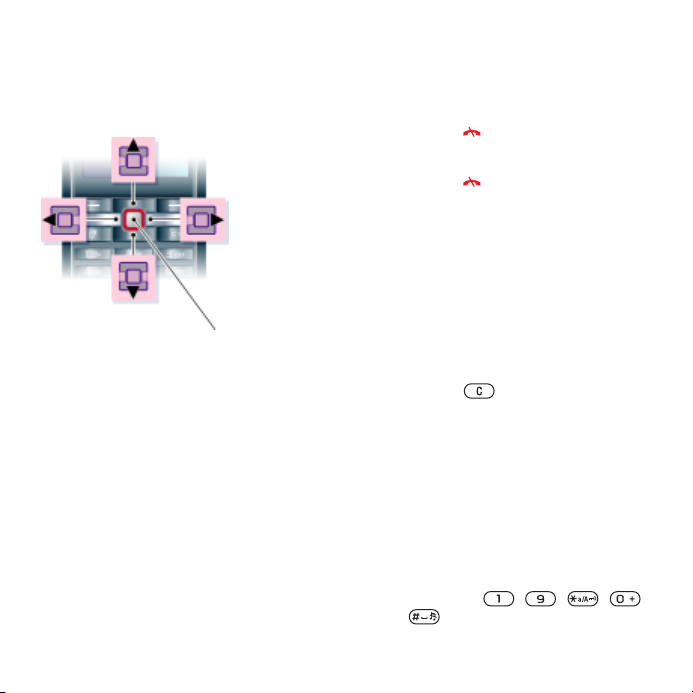
Navigācija
Galvenās izvēlnes tiek parādītas kā
ikonas. Dažās apakšizvēlnēs ir cilnes.
Lai pārvietotos pa tālruņa izvēlnēm
Centrālais navigācijas
taustiņš
1 Gaidīšanas režīmā izvēlieties Izvēlne.
2 Lietojiet navigācijas taustiņu, lai
pārvietotos pa izvēlnēm.
Lai ekrānā izvēlētos darbības
• Izvēlieties darbību, kas redzama ekrāna
lejasdaļā, nospiežot kreiso vai labo
izvēles taustiņu vai centrālo navigācijas
taustiņu.
Lai apskatītu objekta iespējas
• Izvēlieties Iespē
jas, lai, piem., rediģētu.
Lai pārvietotos pa cilnēm
• Pārejiet uz cilni, spiežot navigācijas
taustiņu pa kreisi vai pa labi.
Lai atgrieztos gaidīšanas režīmā
• Nospiediet .
Lai pārtrauktu funkciju
• Nospiediet .
Lai pārvietotos pa multivides
objektiem
1 Gaidīšanas režīmā izvēlieties Izvēlne
> Multivide.
2 Nospiediet navigācijas taustiņu pa labi,
lai izvēlētos objektu.
3 Lai atgrieztos, nospiediet navigācijas
taustiņu pa kreisi.
Lai izdzēstu objektus
• Nospiediet , lai izdzēstu tādus
objektus kā cipari, burti, attēli un skaņas.
Īsceļi
Lai izvēlni atvērtu tieši, var izmantot
tastatūras īsceļ
sākas no kreisās augšējās ikonas un
turpinās virzienā pa labi pa vienai rindai
uz leju.
Lai atvērtu galveno izvēlni
• Gaidīšanas režīmā izvēlieties Izvēlne
un nospiediet – , ,
vai .
us. Izvēļņu numerācija
This is the Internet version of the User's guide. © Print only for private use.
13Darba sākšana
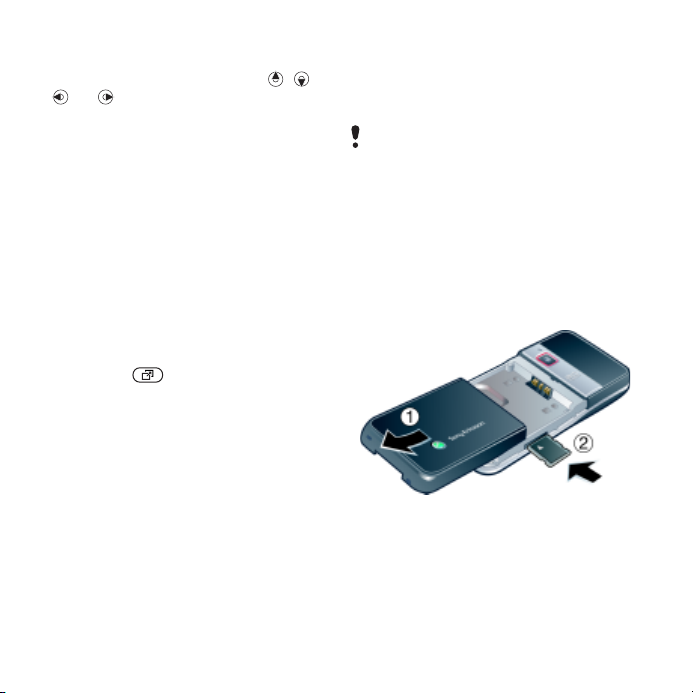
Lai lietotu navigācijas taustiņa
īsceļus
• Gaidīšanas režīmā nospiediet , ,
vai , lai tieši piekļūtu funkcijai.
Lai mainītu navigācijas taustiņa
īsceļu
1 Gaidīšanas režīmā izvēlieties Izvēlne
> Iestatījumi > cilne Vispārīgi > Īsceļi.
2 Ritiniet līdz iespējai un izvēlieties
Rediģēt.
3 Ritiniet līdz izvēlnes iespējai un
izvēlieties Īsceļš.
Darbību izvēlne
Darbību izv
noteiktām funkcijām.
Lai atvērtu darbību izvēlni
• Nospiediet .
Darbību izvēlnes cilnes
• Jauni notikumi — neatbildētie zvani
un jaunās ziņas.
• Aktīvās progr. — programmas, kas
darbojas fonā.
• Mani īsceļi — pievienojiet biežāk
lietotās funkcijas, lai tām ātri piekļūtu.
• Internets — ātra piekļuve internetam.
ēlne ļauj ātri piekļūt
Failu pārvaldnieks
Failu pārvaldnieku var izmantot
darbam ar tālruņa atmiņā un atmiņas
kartē saglabātajiem failiem.
Atmiņas karte, iespējams, ir jāiegādājas
atsevišķi.
Atmiņas karte
Šim tālrunim ir piemērota Memory
Stick Micro™ (M2™) atmiņas karte,
kas tālrunim pievieno papildu krātuves
vietu. To var izmantot arī kā portatīvu
atmiņas ierīci citās saderīgās ierīcēs.
Lai ievietotu atmiņas karti
1 Atveriet akumulatora vāciņu.
2 Ievietojiet atmiņas karti tā, lai zelta
krāsas kontakti būtu vērsti uz leju.
14 Darba sākšana
This is the Internet version of the User's guide. © Print only for private use.

Lai izņemtu atmiņas karti
1 Atveriet akumulatora vāciņu un
piespiediet atmiņas kartes malu,
lai to atbrīvotu un izņemtu.
2 Iebīdiet vietā akumulatora vāciņu.
Lai apskatītu atmiņas kartes iespējas
1 Gaidīšanas režīmā izvēlieties Izvēlne
> Palīgrīki > Failu pārvaldnieks > cilne
Atmiņas kartē.
2 Izvēlieties Iespējas.
Darbs ar failiem
Failus var pārvietot un kopēt no tālruņa
uz datoru un atmiņas karti vai pretēji.
Faili vispirms tiek saglabāti atmiņas
kartē un p
Neatpazītie faili tiek saglabāti mapē
Citi.
Var izveidot apakšmapes un pārvietot
vai kopēt failus uz tām. Visās mapēs,
izņemot Spēles un Programmas, var
vienlaikus atlasīt vairākus vai visus
failus.
Ja atmiņa ir pilna, atbrīvojiet vietu,
izdzēšot daļu no satura.
Failu pārvaldnieka cilnes
Failu pārvaldnieks ir sadalīts trijās
cilnēs, un to, kur ir saglabāti faili,
norāda ikonas.
• Visi faili — viss tālruņa atmiņā un
• Atmiņas kartē — viss atmiņas kartē
• Tālrun
Lai apskatītu informāciju par failiem
1 Gaidīšanas režīmā izvēlieties Izvēlne
> Palīgrīki > Failu pārvaldnieks.
2 Atrodiet failu un izvēlieties Iespējas
> Informācija.
ēc tam — tālruņa atmiņā.
atmiņas kartē esošais saturs.
esošais saturs.
ī — viss tālruņa atmiņā esošais
saturs.
This is the Internet version of the User's guide. © Print only for private use.
15Darba sākšana
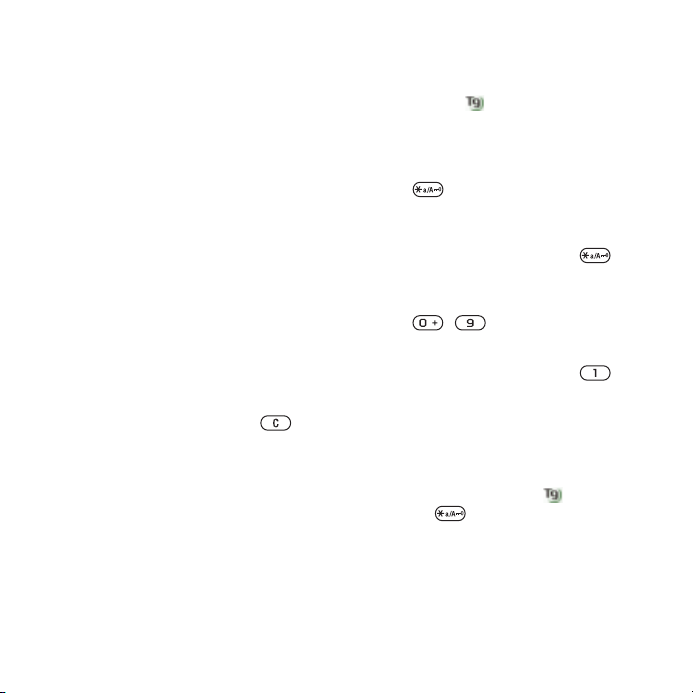
Lai failu pārvaldniekā pārvietotu
failu
1 Gaidīšanas režīmā izvēlieties Izvēlne
> Palīgrīki > Failu pārvaldnieks.
2 Atrodiet failu un izvēlieties Iespējas
> Pārvaldīt failu > Pārvietot.
3 Izvēlieties iespēju.
Lai mapē atlasītu vairākus failus
1 Gaidīšanas režīmā izvēlieties Izvēlne
> Palīgrīki > Failu pārvaldnieks.
2 Ritiniet līdz mapei un izvēlieties Atv
3 Izvēlieties Iespējas > Atzīmēt
> Atzīmēt vairākus.
4 Ritiniet līdz katram failam, kas
jāatzīmē, un izvēlieties Atzīmēt.
Lai failu izdzēstu no failu
pārvaldnieka
1 Gaidīšanas režīmā izvēlieties Izvēlne
> Palīgrīki > Failu pārvaldnieks.
2 Izvēlieties failu un nospiediet .
ērt.
Tālruņa valoda
Varat izvēlēties valodu, kas jālieto
tālrunī.
Lai mainītu tālruņa valodu
1 Gaidīšanas režīmā izvēlieties Izvēlne
> Iestatījumi > cilne Vispārīgi > Valoda
> Tālruņa valoda.
2 Izvēlieties iespēju.
Teksta ievadīšana
Lai ievadītu tekstu, var izmantot
vairākspiedienu teksta ievadi vai T9™
teksta ievadi . T9 teksta ievades
metode izmanto iebūvēto vārdnīcu.
Lai mainītu teksta ievades metodi
• Teksta ievades laikā nospiediet un
turiet .
Lai pārslēgtos no lielajiem burtiem
uz mazajiem un pretēji
• Teksta ievades laikā spiediet .
Lai ievadītu ciparus
• Teksta ievades laikā nospiediet un
turiet – .
Lai ievadītu punktus un komatus
• Teksta ievades laikā spiediet .
Lai ievadītu tekstu, izmantojot T9™
teksta ievades metodi
1 Gaidīšanas režīmā izvēlieties, piem.,
Izvēlne > Ziņapmaiņa > Rakstīt jaunu
> Īsziņa.
2 Ja nav redzams simbols , nospiediet
un turiet , lai pārslēgtos uz T9
teksta ievadi.
3 Katrs taustiņš ir jānospiež tikai vienreiz
arī tad, ja vajadz
pirmais burts. Piem., lai uzrakstītu angļu
īgais burts nav taustiņa
16 Darba sākšana
This is the Internet version of the User's guide. © Print only for private use.
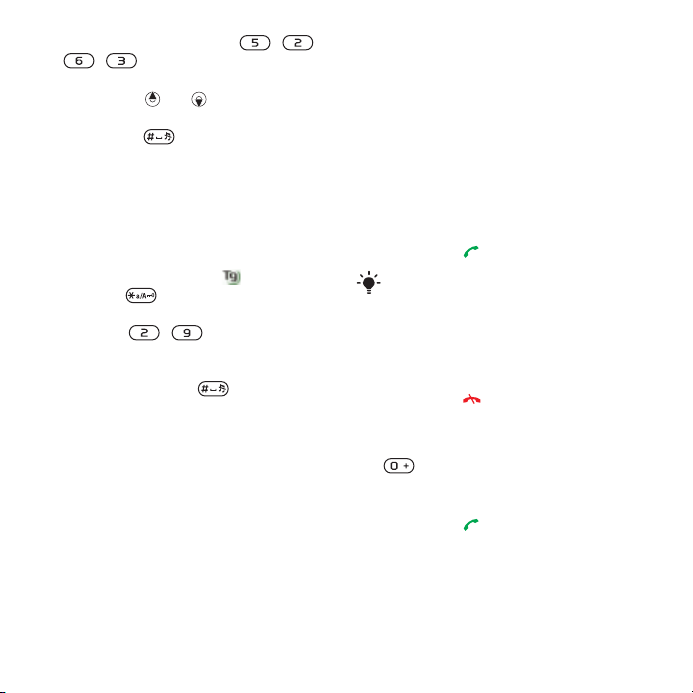
vārdu “Jane”, nospiediet , ,
, . Pirms skatāt piedāvātos
variantus, pabeidziet rakstīt vārdu.
4 Izmantojiet vai , lai apskatītu
piedāvātos vārdus.
5 Nospiediet , lai akceptētu
piedāvājumu.
Lai ievadītu tekstu, izmantojot
vairākspiedienu metodi
1 Gaidīšanas režīmā izvēlieties, piem.,
Izvēlne > Ziņapmaiņa > Rakstīt jaunu
> Īsziņa.
2 Ja ir redzams simbols , nospiediet
un turiet , lai pārslēgtos uz
vairākspiedienu teksta ievadi.
3 Spiediet – tik reižu, līdz
tiek parādīts vajadzīgais burts.
4 Kad vārds ir uzrakstī
atstarpi, nospiežot .
Lai pievienotu vārdus iebūvētajai
vārdnīcai
1 Kad ievadāt tekstu, izmantojot T9 teksta
ievades metodi, izvēlieties Iespējas
> Burtot vārdu.
2 Uzrakstiet vārdu, lietojot vairākspiedienu
teksta ievades metodi, un izvēlieties
Ielikt.
ts, pievienojiet
Zvanīšana
Zvanīšana un zvanu saņemšana
Tālrunim jābūt ieslēgtam un jāatrodas
tīkla darbības zonā.
Lai piezvanītu
1 Gaidīšanas režīmā ievadiet tālruņa
numuru (kopā ar starptautisko valsts
kodu un rajona kodu, ja nepieciešams).
2 Nospiediet .
Uz numuriem var piezvanīt, izmantojot
kontaktu katalogu un zvanu sarakstu.
Sk. Kontakti 19. lpp. un Zvanu saraksts
23. lpp. Numuru izsaukšanu var veikt arī
ar balsi. Sk. Balss vadība 24. lpp.
Lai pārtrauktu zvanu
• Nospiediet .
Lai veiktu starptautiskos zvanus
1 Gaidīšanas režīmā nospiediet un turiet
, līdz displejā tiek parādīta zīme “+”.
2 Ievadiet valsts kodu, rajona kodu (bez
nulles pirms tā) un tālruņa numuru.
3 Nospiediet .
This is the Internet version of the User's guide. © Print only for private use.
17Zvanīšana
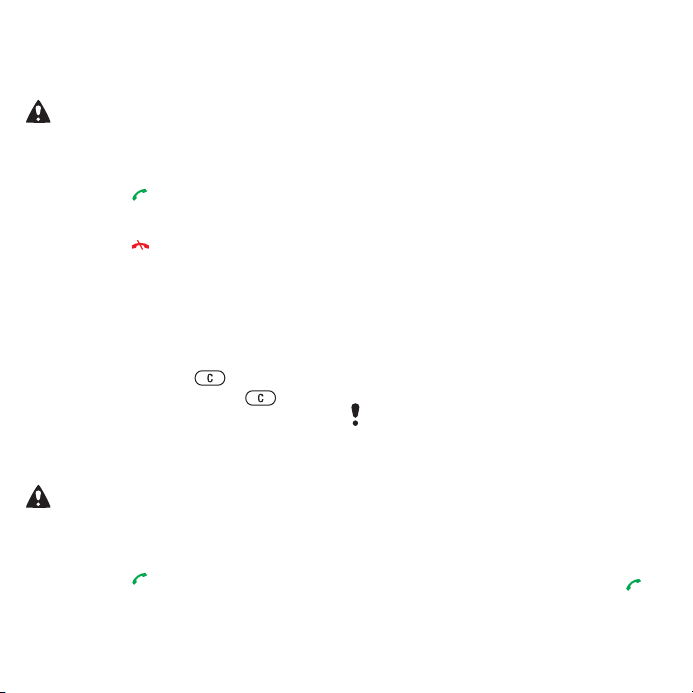
Lai atkārtotu numura izsaukumu
• Kad tiek parādīts jautājums Vai
atkārtot?, izvēlieties Jā.
Kamēr gaidāt, neturiet tālruni pie auss.
Kad zvans tiek savienots, tālrunis par to
skaļi signalizē.
Lai atbildētu uz zvanu
• Nospiediet .
Lai atteiktu zvanu
• Nospiediet .
Lai sarunas laikā mainītu auss
skaļruņa skaļumu
• Nospiediet skaļuma regulēšanas
taustiņu uz augšu vai uz leju.
Lai sarunas laikā izslēgtu mikrofonu
1 Nospiediet un turiet .
2 Vēlreiz nospiediet un turiet ,
lai turpinātu sarunu.
Lai sarunas laikā ieslēgtu skaļruni
• Izvēlieties Sk. iesl.
Ja ir aktivizēts skaļrunis, neturiet tālruni
pie auss. Šādi var sabojāt dzirdi.
Lai gaidīšanas režīmā apskatītu
neatbildētos zvanus
• Nospiediet , lai atvērtu zvanu
sarakstu.
Tīkli
T
ālrunis automātiski pārslēdzas starp
GSM un 3G (UMTS) tīkliem atkarībā
no pieejamības. Daži tīkla operatori
ļauj pārslēgties starp tīkliem manuāli.
Lai tīklus pārslēgtu manuāli
1 Gaidīšanas režīmā izvēlieties Izvēlne
> Iestatījumi > cilne Savienojumi
> Mobilo pakalp. tīkli > GSM/3G tīkli.
2 Izvēlieties iespēju.
Avārijas dienestu izsaukšana
Tālrunis ļauj izmantot starptautiskos
avārijas dienestu izsaukšanas numurus,
piem., 112 un 911. Tas nozīmē, ka
jebkurā valstī šos numurus parasti var
izmantot ārkā
rtas zvaniem ar tālrunī
ievietotu SIM karti vai bez tās, ja ir
pieejams 3G (UMTS) vai GSM tīkls.
Dažās valstīs var tikt izmantoti arī citi
avārijas dienestu izsaukšanas numuri.
Tāpēc tīkla operators var SIM kartē
saglabāt papildu vietējos avārijas
dienestu izsaukšanas numurus.
Lai piezvanītu uz avārijas dienestu
izsaukšanas numuru
• Gaidīšanas režīmā ievadiet 112
(starptautiskais avārijas dienestu
izsaukšanas numurs) un nospiediet .
18 Zvanīšana
This is the Internet version of the User's guide. © Print only for private use.
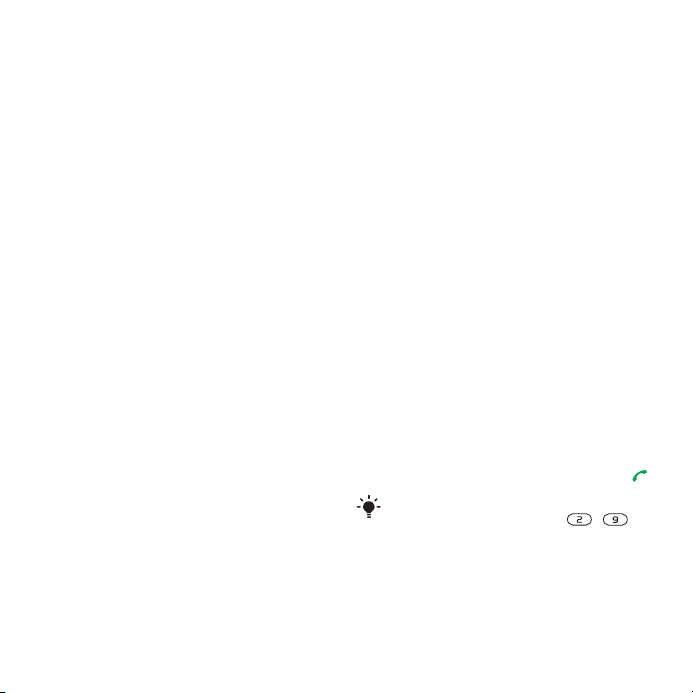
Lai apskatītu vietējos avārijas
dienestu izsaukšanas numurus
1 Gaidīšanas režīmā izvēlieties Izvēlne
> Kontakti.
2 Ritiniet līdz Jauns kontakts un
izvēlieties Iespējas > Īpašie numuri
> Avār. dien. numuri.
Kontakti
Vārdus, tālruņu numurus un personisko
informāciju var saglabāt mapē Kontakti.
Šo informāciju var glabāt tālruņa atmiņā
vai SIM kartē.
Noklusētie kontakti
Var izvēlēties, kuri kontakti tiek rādīti
pēc noklusējuma. Ja pēc noklusējuma
tiek lietoti Tālruņa kontakti, tiek
parādīta visa kontaktinformācija, kas
saglabāta sarakstā Kontakti. Ja kā
noklusētos kontaktus izvēlaties SIM
numuri, jūsu kontaktu mapē tiek rādīti
SIM kartē saglabātie vārdi un numuri.
Lai izvēlē
1 Gaidīšanas režīmā izvēlieties Izvēlne
> Kontakti.
2 Ritiniet līdz Jauns kontakts un izvēlieties
Iespējas > Citas iespējas > Noklus.
kontaktu kat.
3 Izvēlieties iespēju.
tos noklusētos kontaktus
Tālruņa kontakti
Tālruņa kontaktos var iekļaut vārdus,
tālruņu numurus un personisko
informāciju. Tie tiek saglabāti tālruņa
atmiņā.
Lai pievienotu tālruņa kontaktu
1 Gaidīšanas režīmā izvēlieties Izvēlne
> Kontakti.
2 Ritiniet līdz
Pievienot.
3 Ievadiet vārdu un izvēlieties Labi.
4 Ievadiet kontakta numuru un izvēlieties
Labi.
5 Izvēlieties numura iespēju.
6 Pārvietojieties pa cilnēm un izvēlieties
laukus, lai ievadītu papildinformāciju.
7 Izvēlieties Saglab.
Zvanīšana kontaktpersonām
Lai piezvanītu tālruņa kontaktam
1 Gaidīšanas režīmā izvēlieties Izvēlne
> Kontakti.
2 Ritiniet līdz kontaktam un nospiediet .
Lai tieši pārietu uz kontaktu, gaidīšanas
režīmā nospiediet un turiet
Jauns kontakts un izvēlieties
– .
This is the Internet version of the User's guide. © Print only for private use.
19Zvanīšana
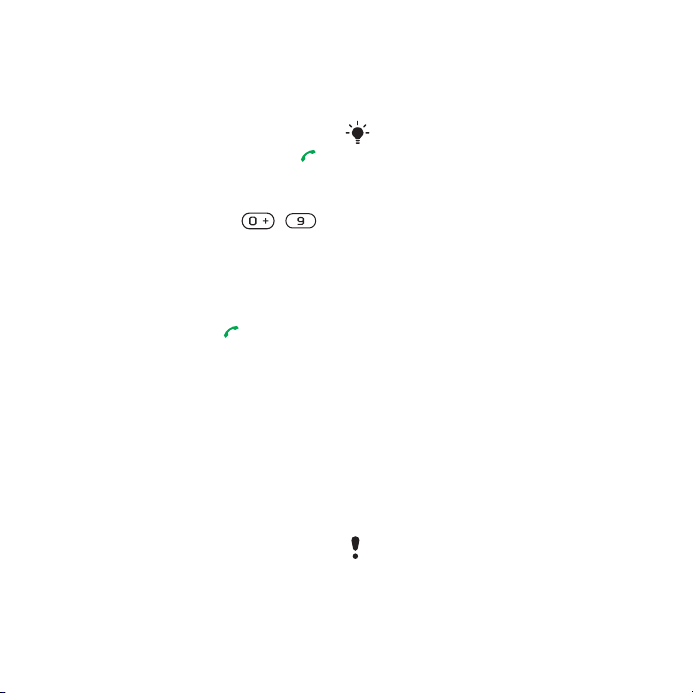
Lai piezvanītu SIM kontaktam
no tālruņa kontaktiem
1 Gaidīšanas režīmā izvēlieties Izvēlne
> Kontakti.
2 Ritiniet līdz Jauns kontakts un izvēlieties
Iespējas > SIM numuri.
3 Ritiniet līdz kontaktam un nospiediet .
Lai piezvanītu, lietojot viedo
meklēšanu
1 Gaidīšanas režīmā spiediet – ,
lai ievadītu (vismaz divu) ciparu secību.
Tiek parādīts visu to ierakstu saraksts,
kas atbilst ciparu vai attiecīgo burtu
secībai.
2 Ritiniet līdz kontaktam vai tālruņa
numuram un nospiediet .
Lai ieslēgtu vai izslēgtu automātisko
meklēšanu
1 Gaidīšanas režī
mā izvēlieties Izvēlne
> Iestatījumi > cilne Zvani > Viedā
meklēšana.
2 Izvēlieties iespēju.
Kontaktu rediģēšana
Lai tālruņa kontaktam pievienotu
informāciju
1 Gaidīšanas režīmā izvēlieties Izvēlne
> Kontakti.
2 Ritiniet līdz kontaktam un izvēlieties
Iespējas > Rediģēt kontaktu.
3 Ritiniet cilnes un izvēlieties Pievienot.
4 Izvēlieties iespēju un objektu, kas
jāpievieno.
5 Izvēlieties Saglab.
Ja abonements nodrošina numura
noteikšanas (CLI — Calling Line
Identification) pakalpojumu, varat
kontaktiem iestatīt personiskus zvana
signālus.
Lai vārdus un numurus kopētu
uz tālruņa kontaktiem
1 Gaidīšanas režīmā izvēlieties Izvēlne
> Kontakti.
2 Ritiniet līdz Jauns kontakts un izvēlieties
Iespējas > Citas iespējas > Kopēt no
SIM.
3 Izvēlieties iespēju.
Lai kopētu vārdus un tālruņu
numurus uz SIM karti
1 Gaidīšanas režīmā izvēlieties Izvēlne
> Kontakti.
2 Ritiniet līdz Jauns kontakts un izvēlieties
Iespējas > Citas iespējas > Kopēt uz
SIM.
3 Izvēlieties iespēju.
Kopējot visus kontaktus no tālruņa uz
SIM karti, visa SIM kartē esošā informācija
tiek aizstāta.
20 Zvanīšana
This is the Internet version of the User's guide. © Print only for private use.
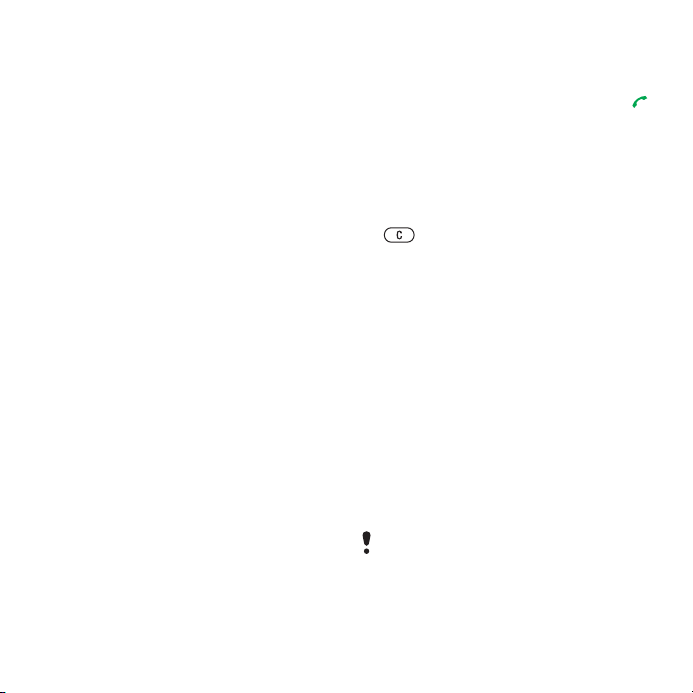
Lai vārdus un tālruņu numurus
automātiski saglabātu SIM kartē
1 Gaidīšanas režīmā izvēlieties Izvēlne
> Kontakti.
2 Ritiniet līdz Jauns kontakts un izvēlieties
Iespējas > Citas iespējas > Autom.
saglab. SIM.
3 Izvēlieties iespēju.
Lai kontaktus saglabātu atmiņas
kartē
1 Gaidīšanas režīmā izvēlieties Izvēlne
> Kontakti.
2 Ritiniet līdz Jauns kontakts un izvēlieties
Iespējas > Citas iespējas > Dublē
t
atmiņas kartē.
SIM kontakti
SIM kontakti var ietvert tikai vārdus un
numurus. Tie tiek saglabāti SIM kartē.
Lai pievienotu SIM kontaktu
1 Gaidīšanas režīmā izvēlieties Izvēlne
> Kontakti.
2 Ritiniet līdz Jauns kontakts un izvēlieties
Pievienot.
3 Ievadiet vārdu un izvēlieties Labi.
4 Ievadiet kontakta numuru un izvēlieties
Labi.
5 Izvēlieties numura iespēju un
pievienojiet papildinformāciju, ja tā ir
pieejama.
6 Izvēlieties Saglab.
Lai piezvanītu SIM kontaktam
1 Gaidīšanas režīmā izvēlieties Izvēlne
> Kontakti.
2 Ritiniet līdz kontaktam un nospiediet .
Kontaktu dzēšana
Lai izdzēstu kontaktu
1 Gaidīšanas režīmā izvēlieties Izvēlne
> Kontakti.
2 Ritiniet līdz kontaktam un nospiediet
.
Lai izdzēstu visus tālruņa kontaktus
1 Gaidīšanas režīmā izvēlieties Izvēlne
> Kontakti.
2 Ritiniet līdz Jauns kontakts un izvēlieties
Iespējas > Citas iespējas > Dzēst
visus kontaktus.
Kontaktu sūtīšana
Lai nosūtītu kontaktu
1 Gaidīšanas režīmā izvēlieties Izvēlne
> Kontakti.
2 Ritiniet līdz kontaktam un izv
ēlieties
Iespējas > Sūtīt kontaktu.
3 Izvēlieties pārsūtīšanas metodi.
Pārliecinieties, vai uztvērējierīce nodrošina
izvēlēto sūtīšanas metodi.
This is the Internet version of the User's guide. © Print only for private use.
21Zvanīšana
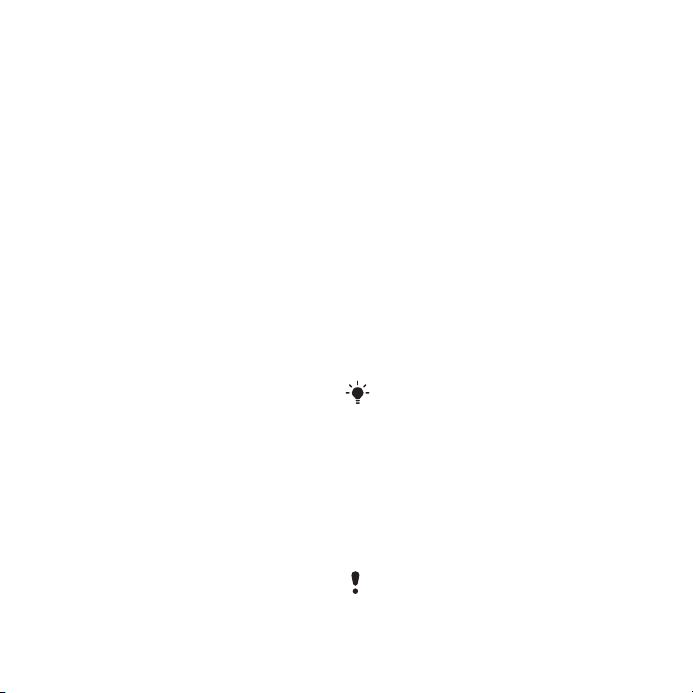
Kontaktu kārtošana
Lai izvēlētos kontaktu kārtošanas
secību
1 Gaidīšanas režīmā izvēlieties Izvēlne
> Kontakti.
2 Ritiniet līdz Jauns kontakts un izvēlieties
Iespējas > Citas iespējas
> Kārtošanas secība.
3 Izvēlieties iespēju.
Atmiņas statuss
Kontaktu skaits, ko var saglabāt tālrunī
vai SIM kartē, ir atkarīgs no pieejamā
atmiņas apjoma.
Lai apskatītu atmiņas statusu
1 Gaidīšanas režīmā izvēlieties Izvēlne
> Kontakti.
2 Ritiniet līdz Jauns kontakts un izvēlieties
Iespējas > Citas iespējas > Atmiņas
statuss:.
Kontaktu sinhronizēšana
Kontaktus var sinhronizēt ar Microsoft®
Exchange Server (Microsoft®
Outlook®). Papildinformāciju skatiet
sadaļā Sinhronizēšana 56. lpp.
Personiskā informācija
Varat ievadīt informāciju par sevi un to,
piem., nosūtīt kā vizītkarti.
Lai ievadītu informāciju par sevi
1 Gaidīšanas režīmā izvēlieties Izvēlne
> Kontakti.
2 Ritiniet līdz Es un izvēlieties Atvērt.
3 Ritiniet līdz iespējai un rediģē
informāciju.
4 Izvēlieties Saglab.
Lai pievienotu savu vizītkarti
1 Gaidīšanas režīmā izvēlieties Izvēlne
> Kontakti.
2 Ritiniet līdz Es un izvēlieties Atvērt.
3 Ritiniet līdz Mana kontaktinfo un
izvēlieties Pievienot > Izveidot jaunu.
4 Pārvietojieties pa cilnēm un izvēlieties
laukus, lai ievadītu papildinformāciju.
5 Ievadiet informāciju un izvēlieties
Saglab.
Lai ievadītu simbolu, izvēlieties Iespējas
> Pievienot simbolu > Ielikt.
Lai nosūtītu savu vizītkarti
1 Gaidīšanas režīmā izvēlieties Izvēlne
> Kontakti.
2 Ritiniet lī
dz Es un izvēlieties Atvērt.
3 Ritiniet līdz Mana kontaktinfo un
izvēlieties Sūtīt.
4 Izvēlieties pārsūtīšanas metodi.
Pārliecinieties, vai uztvērējierīce
nodrošina izvēlēto sūtīšanas metodi.
jiet
22 Zvanīšana
This is the Internet version of the User's guide. © Print only for private use.
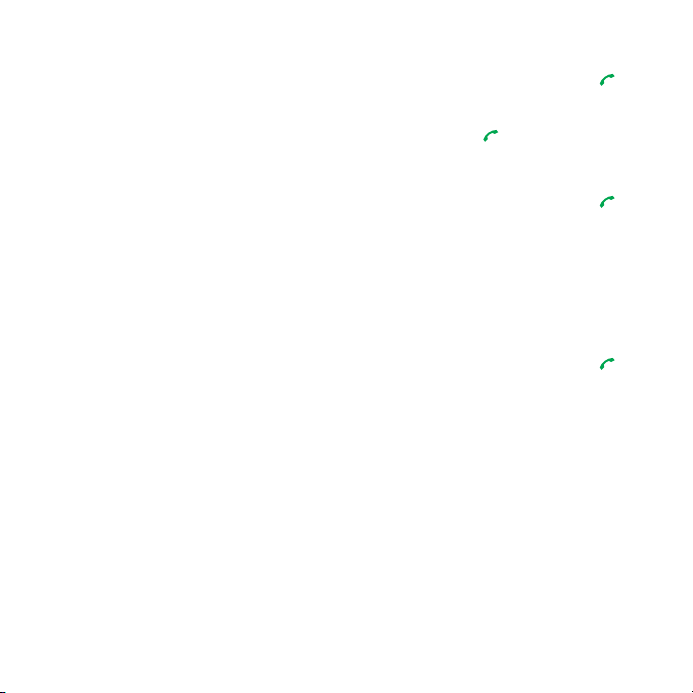
Grupas
Funkcija Tālruņa kontakti ļauj izveidot
tālruņa numuru un e-pasta adrešu grupu
kurai sūtīt ziņas. Sk. Ziņapmaiņa
30. lpp. Grupas (ar tālruņu numuriem)
var izmantot, arī veidojot atļauto
zvanītāju sarakstus. Sk. Zvanu
pieņemšana 28. lpp.
Lai izveidotu numuru un e-pasta
adrešu grupas
1 Gaidīšanas režīmā izvēlieties Izvēlne
> Kontakti.
2 Ritiniet līdz Jauns kontakts un izvēlieties
Iespējas > Grupas.
3 Ritiniet līdz Jauna grupa un izvēlieties
Pievienot.
4 Ievadiet grupas nosaukumu un
izvēlieties Turpin.
5 Ritiniet līdz Jauns un izvēlieties
Pievienot.
6 Lai atzīmētu katru no nepieciešamajiem
tā
lruņu numuriem un e-pasta adresēm,
ritiniet līdz tai un izvēlieties Atzīmēt.
7 Izvēlieties Turpin. > Gatavs.
Zvanu saraksts
Varat apskatīt informāciju par pēdējiem
zvaniem.
Lai piezvanītu uz zvanu sarakstā
norādītu numuru
1 Gaidīšanas režīmā nospiediet
,
un ritiniet līdz cilnei.
2 Ritiniet līdz vārdam vai numuram
un nospiediet .
Lai numuru no zvanu saraksta
pievienotu kontaktiem
1 Gaidīšanas režīmā nospiediet
un ritiniet līdz cilnei.
2 Ritiniet līdz numuram un izvēlieties
Saglabāt.
3 Izvēlieties Jauns kontakts, lai izveidotu
jaunu kontaktu, vai izvēlieties esošu
kontaktu, kuram numurs jāpievieno.
Lai nodzēstu zvanu sarakstu
1 Gaidīšanas režīmā nospiediet .
2 Ritiniet līdz cilnei Visi un izvēlieties
Iespējas > Dzēst visu.
Numuru ātrā izsaukšana
Numuru ātrās izsaukšanas funkcija
ļauj izvēlēties kontaktus, kam var ātri
piezvanīt. Šie kontakti tiek saglabāti
1.–9. pozīcijā.
This is the Internet version of the User's guide. © Print only for private use.
23Zvanīšana
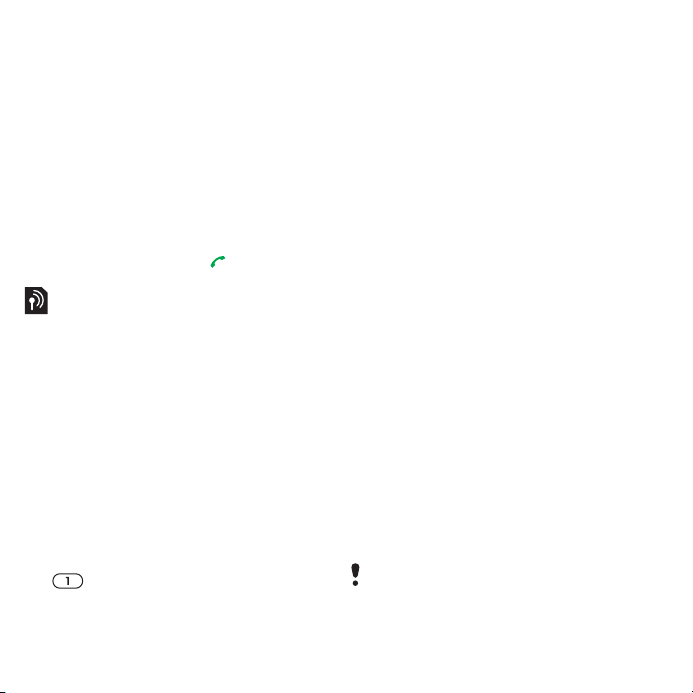
Lai kontaktus pievienotu ātrās
izsaukšanas numuriem
1 Gaidīšanas režīmā izvēlieties Izvēlne
> Kontakti.
2 Ritiniet līdz Jauns kontakts un izvēlieties
Iespējas > Ātrie zvani.
3 Atrodiet vietas numuru un izvēlieties
Pievienot.
4 Izvēlieties kontaktu.
Lai ātri sastādītu numuru
• Gaidīšanas režīmā ievadiet vietas
numuru un nospiediet .
Balss pasts
Ja abonementā iekļauts automātiskā
atbildētāja pakalpojums, zvanītāji var
atstāt balss pasta ziņu, kad jūs nevarat
uz zvanu atbildēt.
Lai rediģētu balss pasta numuru
1 Gaidīšanas režīmā izvēlieties Izvēlne
> Ziņapmaiņa > Iestatījumi > Balss
pasta numurs.
2 Ievadiet kontakta numuru un izvēlieties
Labi.
Lai piezvanītu uz savu balss pasta
pakalpojumu
• Gaidīšanas režīmā nospiediet un turiet
.
Balss vadība
Izveidojot balss komandas, var:
• izsaukt numuru ar balsi — piezvanīt,
pasakot vārdu;
• aktivizēt numuru izsaukšanu ar
balsi, pasakot “burvju vārdiņu”;
• atbildēt uz zvaniem un tos atteikt,
izmantojot brīvroku ierīci.
Lai ierakstītu balss komandu,
izmantojot numuru izsaukšanu
ar balsi
1 Gaidīšanas režīmā izvēlieties Izvēlne
> Iestatījumi > cilne Vispārīgi > Balss
vadība > Balss iezvane > Aktivizēt.
2 Izvēlieties Jā > Jauna balss komanda
un kontaktu. Ja kontaktam ir vairāki
numuri, izvēlieties to, kuram jāpievieno
balss komanda.
3 Ierakstiet balss komandu, piem., “Jāņa
mobilais”.
4 Izpildiet ekrānā redzamos norādījumus.
Sagaidiet sign
ierakstāmo komandu. Tiek atskaņota
ierakstītā balss komanda.
5 Ja ieraksts ir izdevies, izvēlieties Jā.
Ja tā nav, izvēlieties Nē un atkārtojiet
3. un 4. darbību.
Balss komandas tiek saglabātas tikai
tālruņa atmiņā. Tās nevar izmantot citā
tālrunī.
ālu un pasakiet
24 Zvanīšana
This is the Internet version of the User's guide. © Print only for private use.
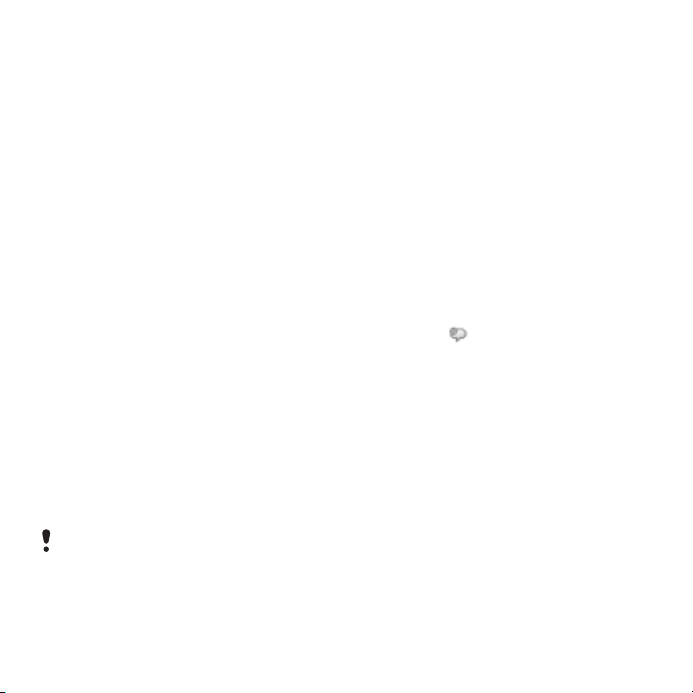
Lai vēlreiz ierakstītu balss komandu
1 Gaidīšanas režīmā izvēlieties Izvēlne
> Iestatījumi > cilne Vispārīgi > Balss
vadība > Balss iezvane > Rediģēt
vārdus.
2 Ritiniet līdz komandai un izvēlieties
Iespējas > Aizstāt balss kom.
3 Sagaidiet signālu un pasakiet komandu.
Numuru izsaukšana ar balsi
Saņemot zvanu no kontakta, ir dzirdams
ierakstītais kontakta vārds.
Lai izsauktu numuru ar balsi
1 Gaidīšanas režīmā nospiediet un turiet
skaļuma regulēšanas taustiņu.
2 Sagaidiet signālu un pasakiet ierakstītu
vārdu, piem., “Jāņa mobilais”. V
ārds
tiek atskaņots, un zvans tiek savienots.
Burvju vārdiņš
Varat ierakstīt un izmantot balss
komandu kā “burvju vārdiņu”, lai
aktivizētu numuru izsaukšanu ar balsi,
nenospiežot nevienu taustiņu. Lai
varētu lietot burvju vārdiņu, tālrunim
jābūt pievienotai brīvroku ierīcei.
Izvēlieties garu, neparastu vārdu vai frāzi,
kuru var vienkārši atšķirt no parastās
sarunvalodas vārdiem. Bluetooth brīvroku
ierīce nenodrošina šo iespēju.
Lai aktivizētu un ierakstītu burvju
vārdiņu
1 Gaidīšanas režīmā izvēlieties Izvēlne
> Iestatījumi > cilne Vispārīgi > Balss
vadība > Burvju vārdiņš > Aktivizēt.
2 Izpildiet ekrānā redzamos norā
dījumus
un izvēlieties Turpin. Sagaidiet signālu
un pasakiet “burvju vārdiņu”.
3 Izvēlieties Jā, lai akceptētu, vai Nē, lai
veiktu jaunu ierakstu.
4 Izpildiet ekrānā redzamos norādījumus
un izvēlieties Turpin.
5 Izvēlieties, kur jāaktivizē burvju vārdiņš.
Lai zvanītu, lietojot burvju vārdiņu
1 Pārliecinieties, vai gaidīšanas režīmā ir
redzams .
2 Pasakiet burvju vārdiņu.
3 Sagaidiet signālu un pasakiet balss
komandu.
Atbildēšana ar balsi
Ja lietojat brīvroku ierīci, uz
ienākošajiem zvaniem var atbildēt
un tos var atteikt ar balsi.
Lai aktivizētu atbildē
un ierakstītu balss atbilžu komandas
šanu ar balsi
1 Gaidīšanas režīmā izvēlieties Izvēlne
> Iestatījumi > cilne Vispārīgi > Balss
vadība > Balss atbildes > Aktivizēt.
This is the Internet version of the User's guide. © Print only for private use.
25Zvanīšana
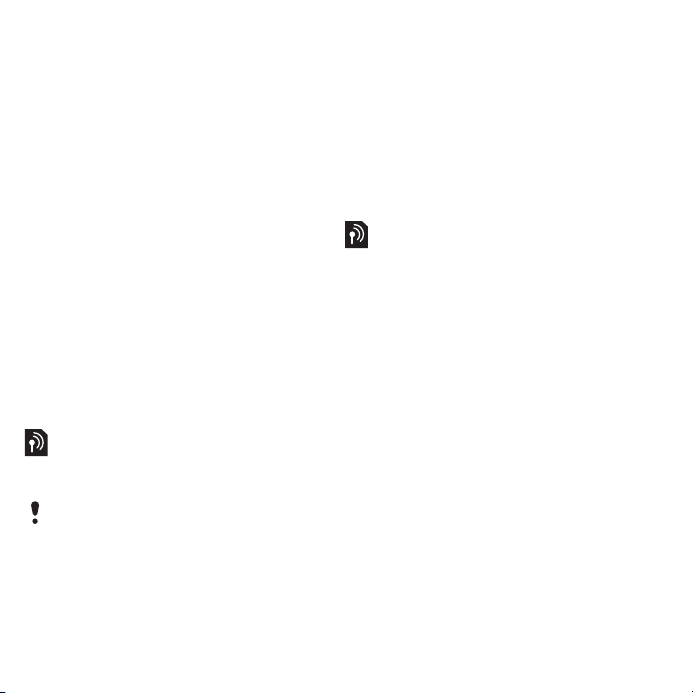
2 Izpildiet ekrānā redzamos norādījumus
un izvēlieties Turpin. Sagaidiet signālu
un pasakiet “Atbildēt” vai citu vārdu.
3 Izvēlieties Jā, lai akceptētu, vai Nē, lai
veiktu jaunu ierakstu.
4 Izpildiet ekrānā redzamos norādījumus
un izvēlieties Turpin. Sagaidiet signālu
un pasakiet “Aizņemts” vai citu vārdu.
5 Izvēlieties Jā, lai akceptētu, vai Nē, lai
veiktu jaunu ierakstu.
6 Izpildiet ekrānā redzamos norādījumus
un izvēlieties Turpin.
7 Izvēlieties, kur jāaktivizē atbildēšana
ar balsi.
Lai atbildē
komandu
• Pasakiet “Atbildēt”.
Lai ar balss komandu atteiktu zvanu
• Pasakiet “Aizņemts”.
tu uz zvanu ar balss
Zvanu pāradresācija
Zvanus var pāradresēt, piem., uz
automātiskā atbildētāja pakalpojumu.
Ja tiek izmantota funkcija Liegt zvanus,
dažas zvanu pāradresācijas iespējas nav
pieejamas. Sk. Zvanu liegumi 28. lpp.
Lai pāradresētu zvanus
1 Gaidīšanas režīmā izvēlieties
Izvēlne > Iestatījumi > cilne Zvani
> Pāradresācija.
2 Izvēlieties zvanu veidu un
pāradresācijas iespēju.
3 Izvēlieties Aktivizēt.
4 Ievadiet numuru, uz kuru jāpāradresē
zvani, un izvēlieties Labi.
Vairāki zvani vienlaikus
Varat veikt darbības ar vairākiem
zvaniem vienlaikus. Piem., varat
aizturēt notiekošo sarunu, kamēr
veicat citu zvanu vai atbildat uz to.
Varat arī pārslēgties no vienas
sarunas uz otru. Uz trešo zvanu
nevar atbildēt, kamēr nav pārtraukts
viens no pirmajiem diviem.
Zvanu gaidīšana
Ja tiek izmantota zvanu gaidīšana,
saņemot otru zvanu, atskan pīkstiens.
Lai aktivizētu zvanu gaidīšanu
• Gaidīšanas režīmā izvēlieties Izvēlne
> Iestatījumi > cilne Zvani > Pārvaldīt
zvanus > Zvanu gaidīšana > Aktivizēt.
Lai veiktu otru zvanu
1 Sarunas laikā izvēlieties Iespējas
> Aizturēt zvanu. Notiekošā saruna
tiek aizturēta.
26 Zvanīšana
This is the Internet version of the User's guide. © Print only for private use.
